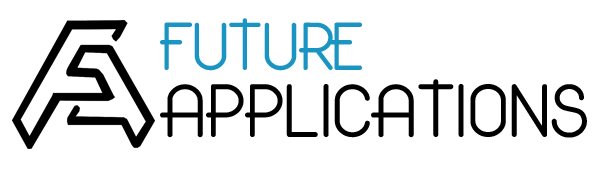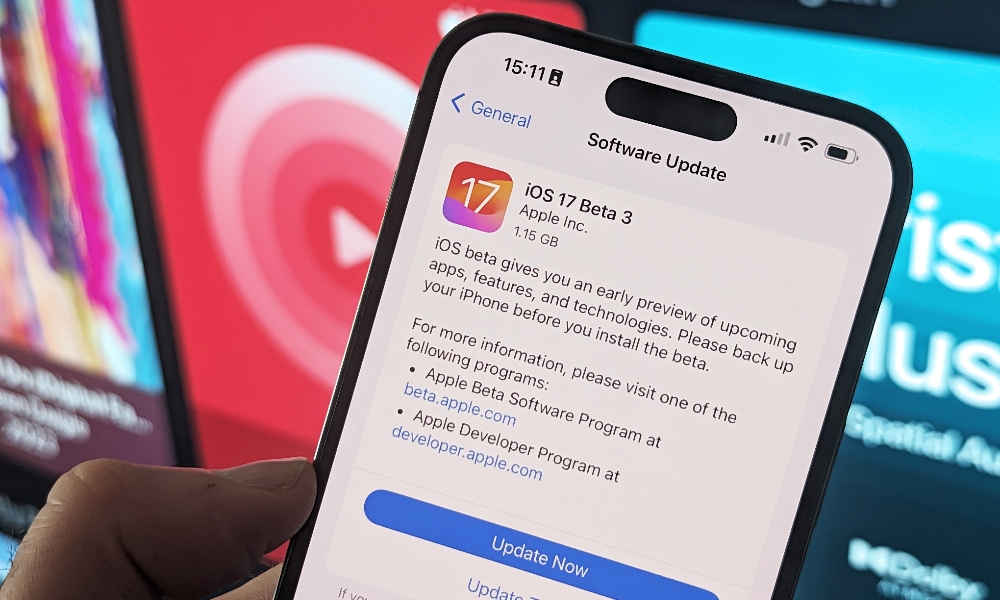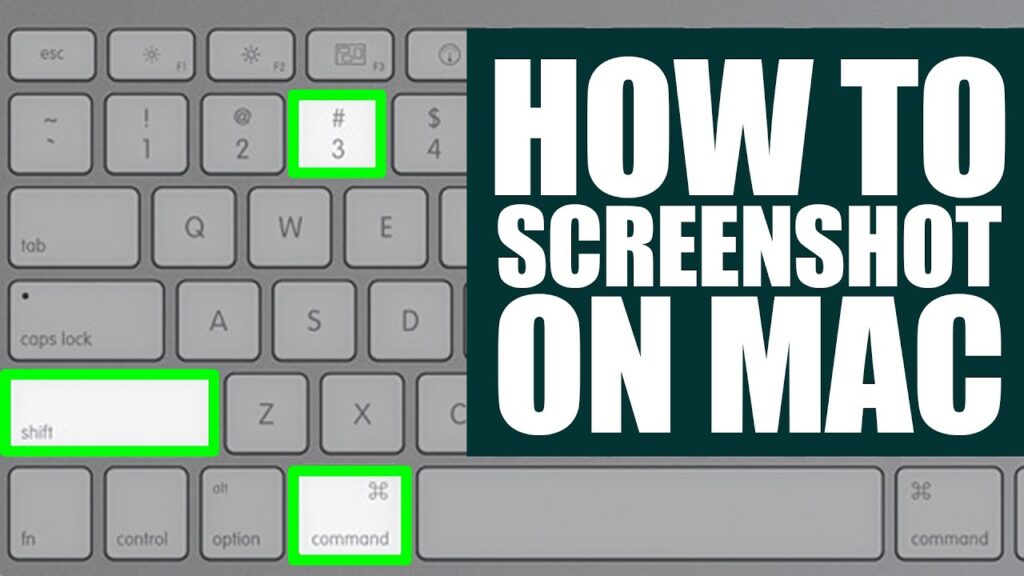هذا دليل كامل حول تنزيل وتثبيت macOS Big Sur. متى أردت الترقية إلى macOS Big Sur وتثبيت هذا النظام ، يمكنك قراءة هذا الدليل للحصول على المساعدة.
نظرة عامة على macOS Big Sur (الميزات الجديدة ومتطلبات النظام)
تم الإعلان عن macOS Big Sur لأول مرة في مؤتمر المطورين العالمي لشركة Apple في يونيو 2020 وتم طرحه للجمهور في 12 نوفمبر 2020. يتوفر macOS Big Sur كتحديث مجاني لجميع مستخدمي macOS Catalina.
ميزات macOS Big Sur الجديدة
يتضمن العديد من الميزات والتحسينات الجديدة ، بما في ذلك واجهة macOS المعاد تصميمها وتطبيقات الرسائل والخرائط الجديدة والمزيد. إليك نظرة عامة على الميزات الجديدة في macOS Big Sur.
واجهة macOS: تم تحديث شريط القائمة برموز جديدة ، وتم تبسيط Dock. تتضمن إعادة التصميم أيقونات تطبيقات محدثة ونظام ألوان جديد.
الرسائل: تم تحديثه بميزات جديدة ، بما في ذلك دعم Memoji و Message Effects. يتضمن التطبيق أيضًا ميزة جديدة تتيح لك تثبيت محادثاتك المفضلة في أعلى قائمتك.
الخرائط: يتضمن التطبيق ميزات جديدة ، مثل الخرائط الداخلية لمواقع محددة ، والاتجاهات خطوة بخطوة ، وظروف حركة المرور.
دعم Apple السيليكون: يقدم macOS Big Sur أيضًا دعمًا لرقائق Apple Silicon الجديدة ، والتي تعمل على تشغيل أحدث أجهزة كمبيوتر Mac.
متطلبات نظام macOS Big Sur
يقدم macOS Big Sur العديد من الميزات والتحسينات الجديدة ويتطلب تشغيل مواصفات أجهزة معينة. فيما يلي متطلبات نظام macOS Big Sur:
- iMac (منتصف 2014 أو أحدث)
- iMac Pro
- MacBook (أوائل 2015 أو أحدث)
- MacBook Air (منتصف 2013 أو أحدث)
- MacBook Pro (أواخر 2013 أو أحدث)
- Mac Mini (أواخر 2014 أو أحدث)
- Mac Pro (أواخر 2013 أو أحدث)
- Developer Transition Kit (حتى Big Sur 11.3 beta 2 [12])
إذا كان جهاز Mac الخاص بك يفي بالمتطلبات المذكورة أعلاه ، فأنت جاهز للترقية إلى macOS Big Sur. إذا لم يكن الأمر كذلك ، فيمكنك التفكير في شراء جهاز Mac جديد يلبي الحد الأدنى من متطلبات النظام لـ macOS Big Sur.
تنزيل macOS 11 Big Sur (دليل خطوة بخطوة)
يعد macOS Big Sur أحد أكثر أنظمة التشغيل تأثيرًا على أجهزة كمبيوتر Apple. يمكنك الترقية إلى macOS Big Sur مجانًا إذا كان لديك جهاز Mac متوافق. إليك الطريقة:
الطريقة الأولى: قم بتنزيل macOS Big Sur من متجر التطبيقات
الخطوة 1. افتح صفحة تنزيل macOS Big Sur وقم بتنزيل مثبت macOS Big Sur.
الخطوة 2. انقر فوق الزر “Get” بجوار macOS Big Sur ، ثم اتبع التعليمات لبدء تنزيل البرنامج على جهاز الكمبيوتر الخاص بك.
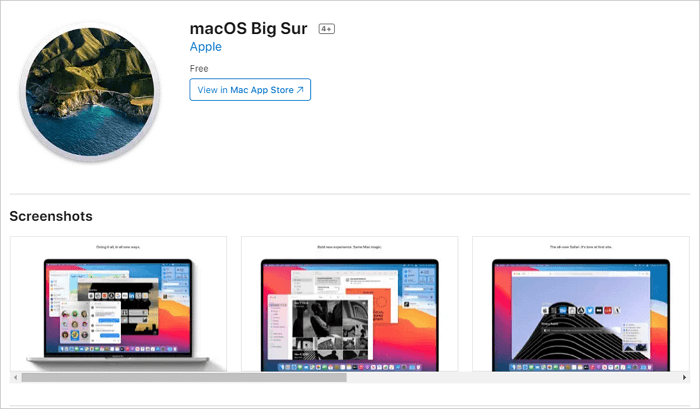
الطريقة الثانية: قم بتنزيل ملف macOS Big Sur DMG / ISO / PKG
إذا كنت ترغب في تنزيل macOS Big Sur بدون متجر التطبيقات ، فيمكنك الحصول على ملفات macOS Big Sur DMG / ISO / PKG مباشرة:
- macOS Big Sur DMG Download (11.6.7)
- macOS Big Sur ISO Download (11.6.8)
- macOS Big Sur PKG Download (11.6.6)

كيفية تثبيت macOS 11 Big Sur
بمجرد انتهاء تنزيل macOS Big Sur ، سيُطلب منك إعادة تشغيل الكمبيوتر. انقر فوق “إعادة التشغيل” لإكمال عملية التثبيت. إذا كنت ترغب في إجراء تثبيت نظيف لنظام macOS Big Sur ، فاتبع الخطوات التالية:
الخطوة الأولى: إنشاء مُثبِّت USB قابل للتمهيد
1- قم بالوصول إلى Disk Utility على جهاز Mac الخاص بك وقم بمسح محرك الأقراص الداخلي.
2- افتح Terminal وأدخل الأمر التالي:
sudo /Applications/Install\ macOS\ Big\ Sur.app/Contents/Resources/createinstallmedia –volume /Volumes/Untitled
الخطوة 2. محو محرك بدء التشغيل الخاص بك
- قم بإيقاف تشغيل جهاز Mac الخاص بك مع الاستمرار في الضغط على Command + R للدخول في وضع الاسترداد.
- قم بالوصول إلى Disk Utility وحدد محرك بدء التشغيل الرئيسي.
- انقر فوق مسح في القائمة وقم بتأكيد الإجراء الخاص بك.
الخطوة الثالثة. قم بتنظيف تثبيت macOS 11 Big Sur
- أعد تشغيل الكمبيوتر واضغط باستمرار على الخيار.
- ارجع إلى الشاشة الأولية لأداة القرص.
- اختر تثبيت macOS من محرك أقراص USB المتصل.
- انقر فوق “تثبيت macOS” لتأكيد الإجراء الخاص بك.
بعد اتباع هذه الخطوات ، سيتم تثبيت macOS Big Sur بنجاح على جهاز الكمبيوتر الخاص بك! يمكنك التحقق من فيديو تثبيت macOS Big Sur هذا إذا كنت لا تزال تواجه مشكلات.
- 02:27 إنشاء مثبت قابل للتمهيد
- 02:58 تحقق من مجلد التطبيقات
- 03:00 اذهب إلى Disk Utility
- 03:33 قم بتركيب USB في طرف التوصيل
- 04:33 محو محرك بدء التشغيل الخاص بك
- 04:55 نظيف تثبيت macOS Big Sur من USB